Kā konfigurēt TP-Link TL-Wr841n maršrutētāju

- 3375
- 472
- Charles McDermott
TP-Link maršrutētājs ir ļoti efektīva ierīce tīklu organizēšanai mājās un mazos birojos, izmantojot bezvadu vai vadu kanālu. Datus par Wi-Fi, izmantojot TP-Link TL-WR841N, var pārsūtīt ar ātrumu līdz 300 mbit/s, kas ir pietiekams, lai apskatītu Full HD-video.

Lai konfigurētu ierīci, jums nevajadzēs īpašas prasmes
Izmantojot šīs ierīces priekšrocības, nav šaubu par lielisko komunikācijas kvalitāti un nepārtraukto interneta darbību. Detalizētāk apsveriet, kā šis maršrutētājs ir jākonfigurē.
Raksturlielumi:
- Lai ātri uzstādītu WPA2 savienojumu, tiek apsvērta WPS atslēga;
- 2 antenas;
- Atbalsts tiltam, IGMP starpniekservera;
- Caurlaide tiek kontrolēta ar IP-Address;
- Ātra iestatījumu opcija;
- četri LAN porti;
- Wi-Fi raksturo pastiprināta veiktspēja, šajā režīmā ierīce var darboties ar tiešsaistes spēlēm, straumēšanas video, VoIP;
- Par maršrutētāja drošību TP-Link TL-WR841N ir atbildīgs par WPA/WPA2 šifrēšanu;
- strāvas adapteris 9 V;
- spēja izveidot savienojumu IP, L2TP, PPTP, PPPOE tipiem;
- DHCP-serveris;
- Atbalstiet IPv6, IPv4.
Komplektā ietilpst plākstera vads, barošanas avots, instrukcijas, disks ar noderīgu informāciju un pati ierīce.
Savienojums
Pirms sākt uzstādīt, maršrutētājam jābūt savienotam. Ierīces aizmugurē TP-Link TL-Wr841N ir 5 porti. Pakalpojumu sniedzēja vads ir jāievieto WAN ostā (izceļas starp pārējiem). Tālāk jums vajadzētu savienot datoru ar maršrutētāju, kuram jums būs nepieciešams plākstera vads. Eksperti iesaka mainīt ierīces konfigurāciju tikai ar kabeļa savienojumu.

Tātad, savienojot maršrutētāju ar vadiem, tas paliek tikai tāpēc, lai to savienotu ar jaudu un nospiestu iekļaušanas taustiņu.
Ieeja tīmekļa saskarnē
Maršrutētāja saskarnē tiek veiktas visas manipulācijas iestatīšanai. Ievadiet "192.168.0.1 "Jebkura pārlūkprogrammas rindā pēc tam ievadiet ieejas datus. Ja ierīce ir jauna, tad administratora/administratora parametri būs pareizi, pretējā gadījumā mēs iesakām iestatījumus izrakstīt - jums uz pāris sekundēm ir jāsasprauž atiestatīšanas taustiņš, kas atrodas uz aizmugurējā paneļa.
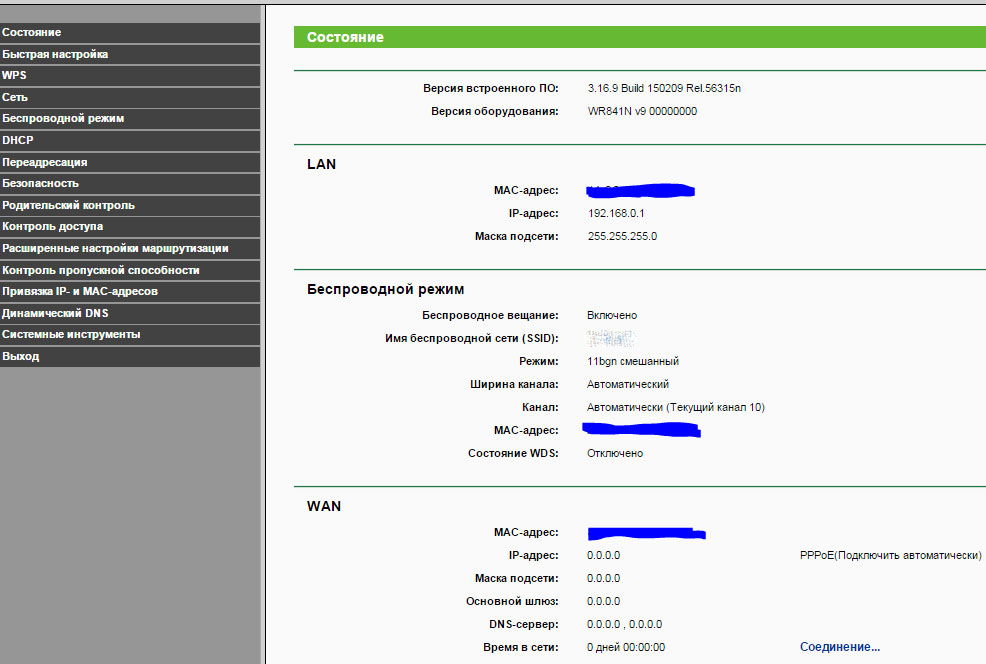
Pēc veiksmīgas ieejas jums jāmaina maršrutētāja standarta parole uz savu. Tas tiek darīts ar paroles sadaļas sistēmas rīkiem:
- Iepriekšējā parole/iepriekšējais nosaukums - mēs ievadām admin/administratoru, kas mums jau ir zināms;
- Jauns vārds/parole - mēs ievadām jaunos datus, kurus mēs sev nākam klajā;
- Apstipriniet paroli TP-Link TL-Wr841n;
- Mēs turpinām izmaiņas.
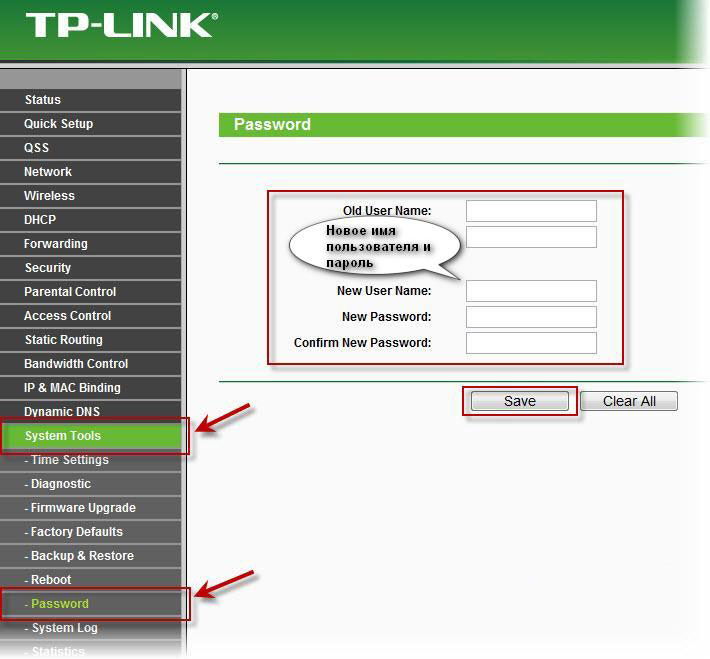
Interneta iestatījums
Es izdomāju, kā savienot TP-Link TL-WR841N maršrutētāju un ievadīt iestatījumus? Tagad mēs uzzināsim, kādi parametri jāievada katram tipam. Kā aprakstīts iepriekš, norādītais maršrutētājs var darboties ar dažāda veida savienojumiem. Lai mainītu interneta iestatījumus, ievadiet Wan Point tīkla sadaļu.
Rrro-divīzija
Instrukcija izskatās šādi:
- Lietotājvārds/parole - ievadiet pakalpojumu sniedzēja līgumā norādītos datus.
- Savienojuma tips - prro.
- Režīms - savienojiet automātisko.
- Apstipriniet paroli laukā Apstiprināt paroli.
- Saglabājiet konfigurāciju.
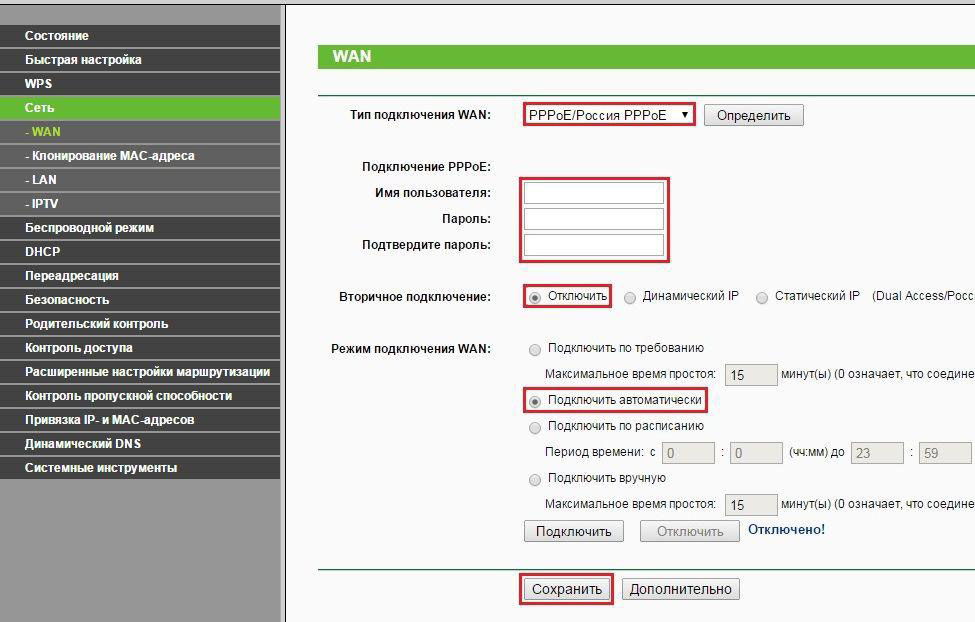
Papildus tam visam ir svarīgi klonēt MAC adresi. Tas tiek darīts sadaļā Mac Clone sadaļā Network.
L2TP savienojums
Šajā gadījumā jums būs jāaizpilda tie paši lauki kā RRRO savienošanai, bet ar citiem datiem. Pārbaudiet, kādi parametri jums jāievada:
- Tips - L2TP;
- Pieteikšanās/caurlaide - šo informāciju izsniedz pakalpojumu sniedzējs;
- IP adrese - dinamiska;
- Servera nosaukums un IP adrese - uzrakstīts līgumā;
- MTU izmērs - 1450 vai zemāks.
Iestatiet karogu arī savienojuma režīmā pretī "Connect Automātiski".
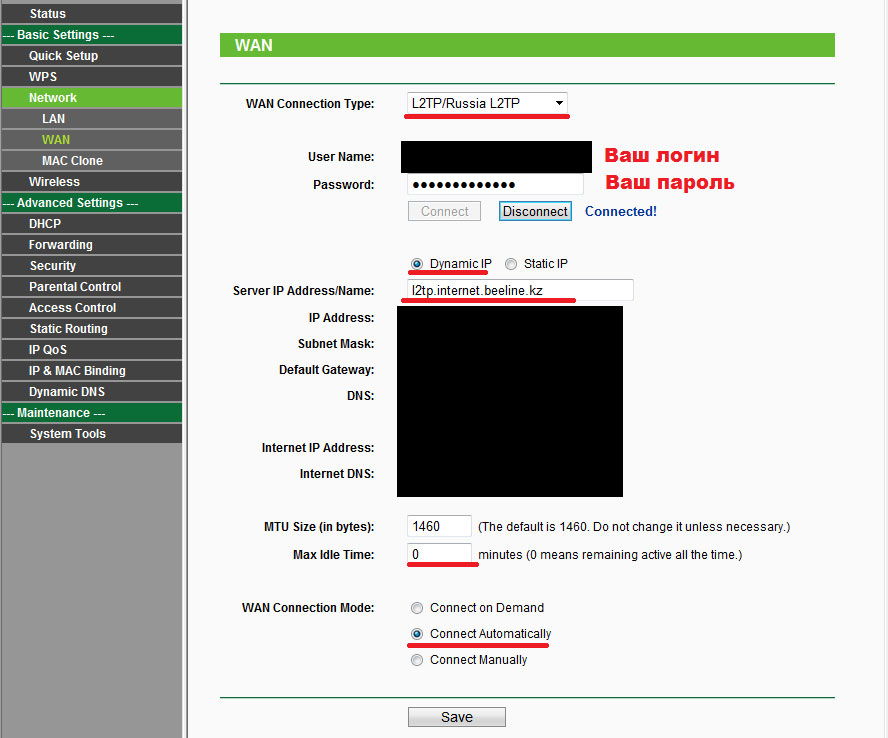
PPTP iestatījumu funkcijas
Šāda veida savienojumam ir divas konfigurācijas opcijas. Pirmajā gadījumā IP adrese tiek izsniegta automātiski, otrajā izmanto statisko adresi. Automātiski saņemiet maršrutētāja TP-Link TL-WR841N parametrus:
- Pieteikšanās/caurlaide, kā arī servera nosaukums un IP adrese ir jāievada dati no līguma;
- Dinamisks IP;
- Savienojuma tips - prtr;
- WAN režīms - savienot automātiski;
- Clone MAS adrese (tīkls - MAC klons);
- Saglabāt izmaiņas.
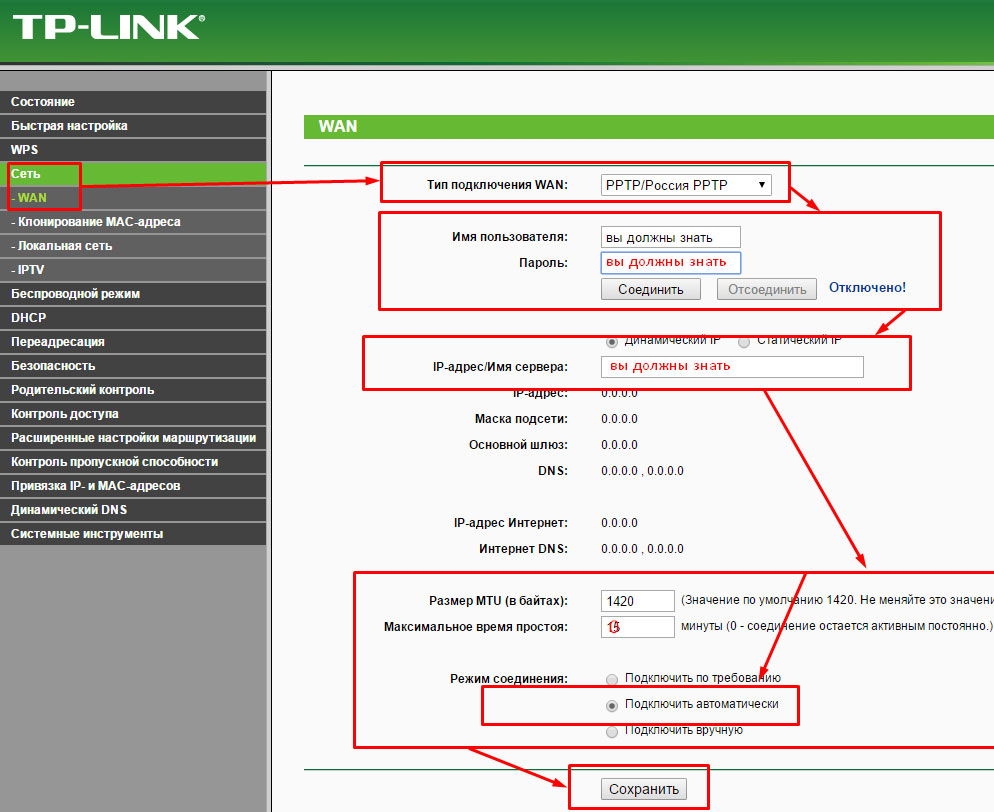
Izmantojot statisku IP adresi, ir svarīgi mainīt parametru "ip-ede" uz statisku, kā arī norādīt apakštīkla masku, servera adresi un nosaukumu (šī informācija parasti tiek noteikta līgumā). Neaizmirstiet ievadīt DNS uzņēmuma DNS adresi DNS laukā. Šādas maršrutētāja īpašības palīdzēs izveidot savienojumu ar tīklu.
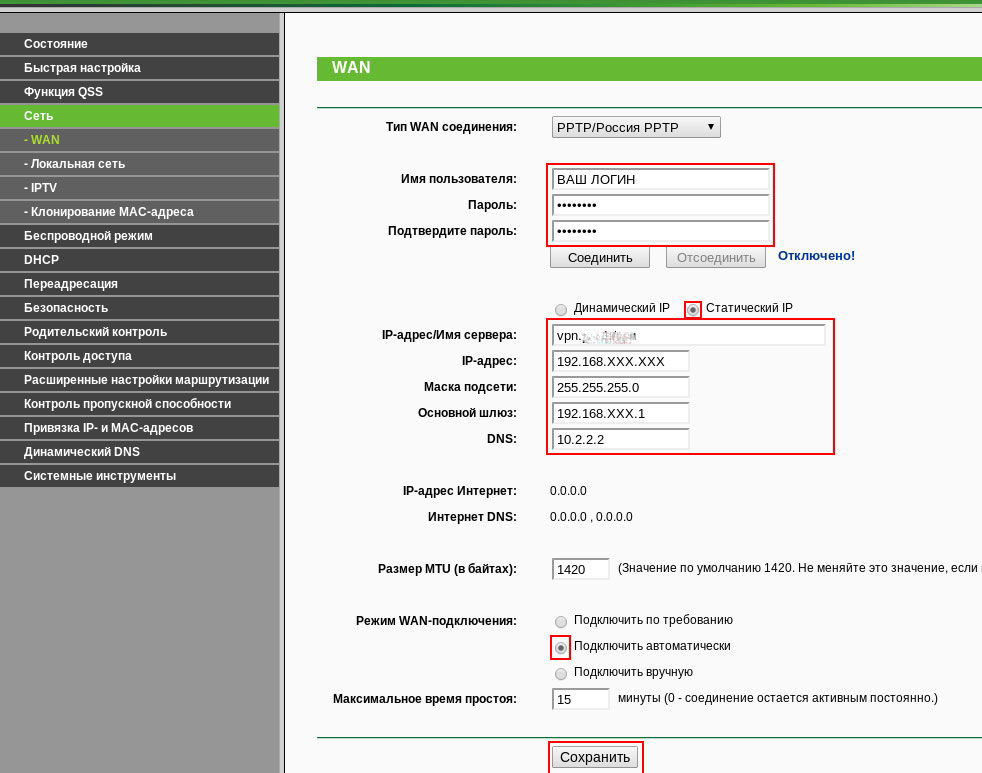
Wi-Fi iestatīšana
TP-Link TL-WR841N var kļūt par piekļuves punktu, jo tas ir pietiekami, lai pārietu uz bezvadu punktu interfeisā un ievadītu šādus parametrus:
- kanāls - automašīna;
- Reģions - Krievija;
- SSID - nāciet klajā ar tīkla nosaukumu;
- Ielieciet karogu pretī “SSID” un “bezvadu apraides” apraidei;
- Režīms - jaukts 11BGN;
- Pielietojiet jaunu konfigurāciju.
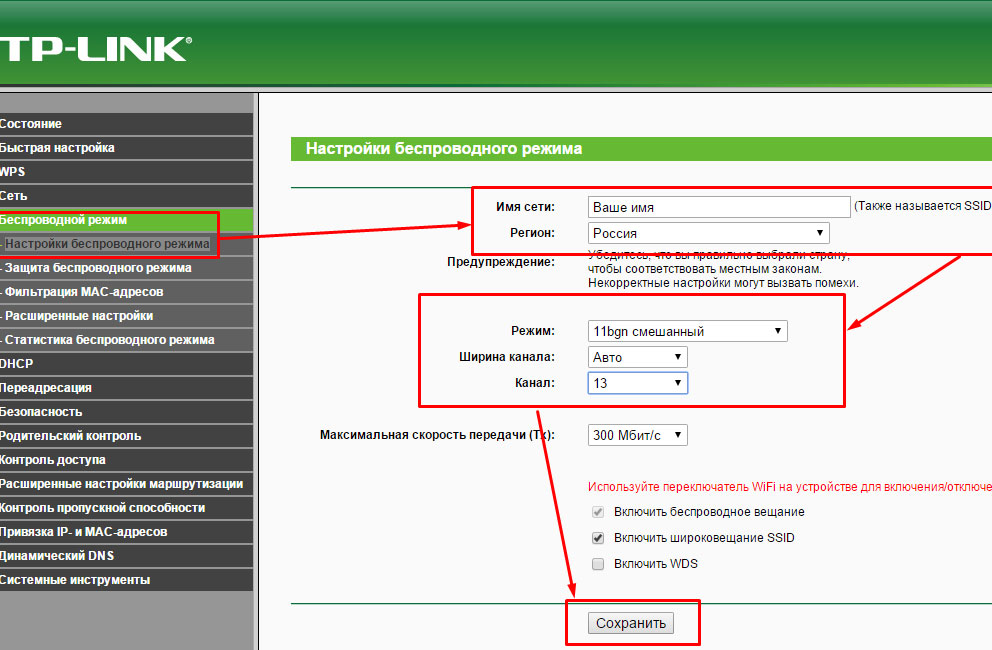
Jūs varat arī iestatīt nepieciešamos pārraides ātruma "griestus".
Port ostas
Izmantojot norādīto opciju, noteiktus pieprasījumus var novirzīt uz nepieciešamo vietējā tīkla saimnieku automātiskajā režīmā. Funkcija ir nepieciešama, lai izveidotu serveri aiz ekrāna. Šis risinājums tiek izmantots pasta un tīmekļa serveriem. Lai ievietotu portu, vienkārši noklikšķiniet uz taustiņa "Pievienot" pāradresācijā.
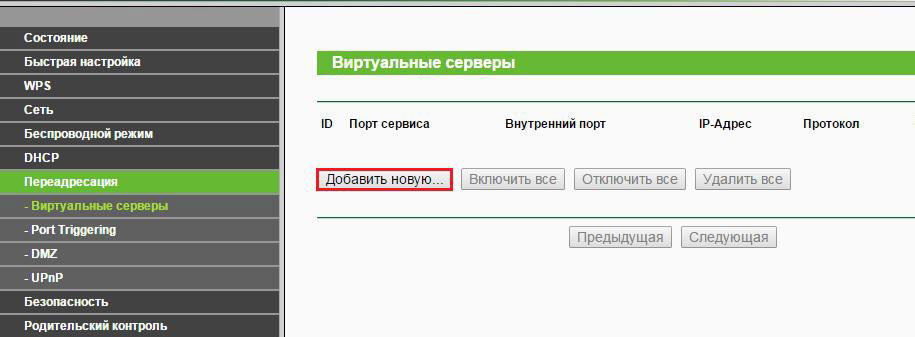
Kā atjaunot vai saglabāt iestatījumus
Eksperti iesaka saglabāt pašreizējo TP-Link TL-WR841N konfigurāciju, lai jūs varētu ātri konfigurēt maršrutētāju pēc OS pārinstalēšanas. Tas ir izdarīts ļoti vienkārši:
- Dodieties uz rezerves un atjaunošanas sadaļu "Sistēmas rīki";
- Noklikšķiniet uz dublējuma, lai saglabātu parametrus;
- Neaizmirstiet norādīt vietu, kur tiks saglabāts maršrutētāja konfigurācijas fails.
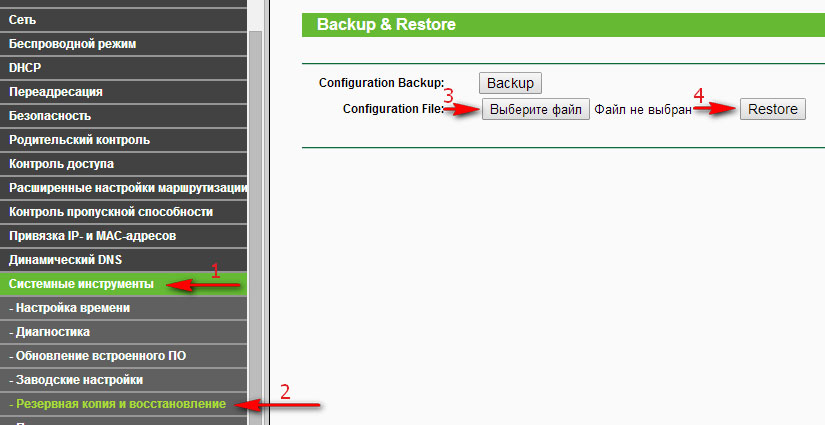
Atsākums tiek veikts tajā pašā sadaļā, jums jānorāda tikai vieta, kur tiek saglabāts fails ar nepieciešamajiem parametriem, un noklikšķiniet uz Atjaunošanas atslēgas.
- « Maršrutētājs D -Link Dir 300 NRU - kāpēc šis modelis ir ievērojams, kā konfigurēt vai refighth?
- Tekstūras instalēšana un uzlikšana Photoshop »

